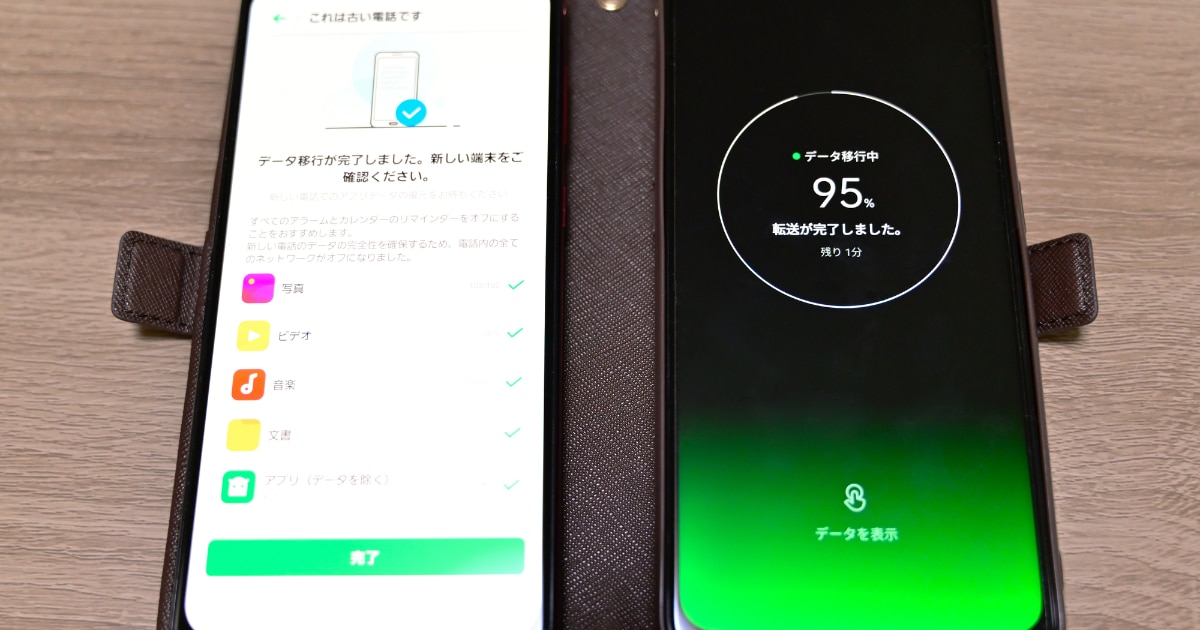スマホのバッテリーの減りが早いときの原因と対策を紹介
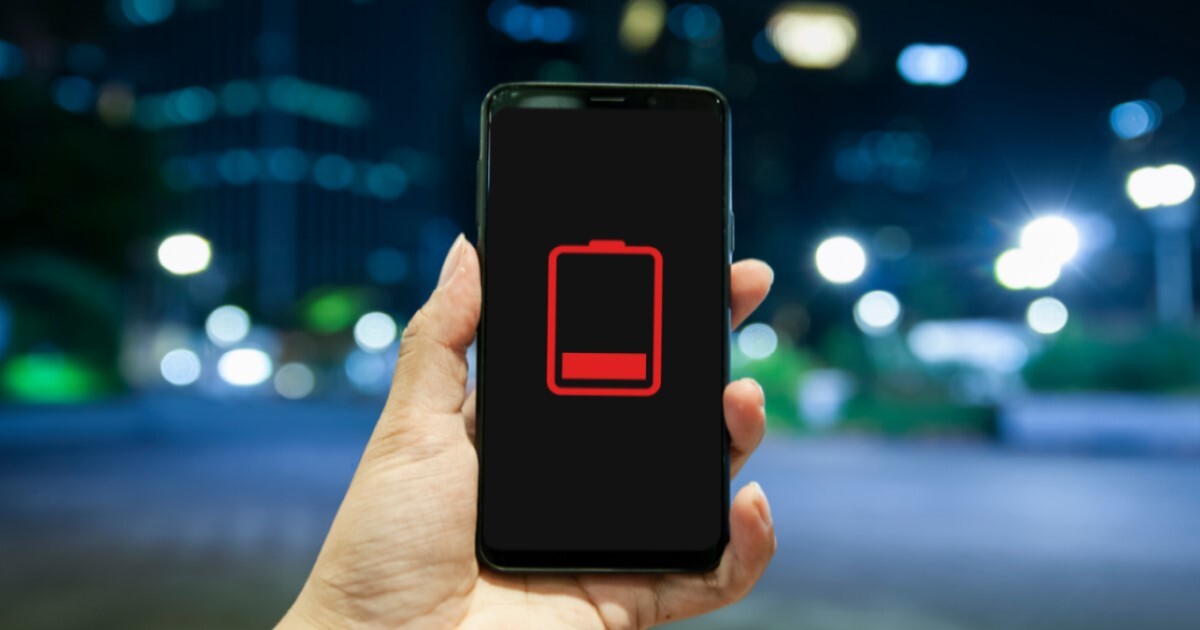
「最近スマホのバッテリーの減りが早い」と感じるときは、バッテリーの劣化や設定の問題などいくつか原因が考えられます。
今回は、バッテリーの減りが早いときの原因と対策を紹介します。バッテリーの状態やスマホの設定を確認し適切に対処することで、バッテリーの減りが改善する可能性がありますのでぜひ参考にしてください。
スマホのバッテリーの減りが早い原因
スマホのバッテリーの減りが早い原因としては、主に以下の4つが考えられます。
- バッテリーが劣化している
- バッテリー消費が激しいアプリが動作している
- スマホの設定に問題がある
- ウイルスイルスがバッテリーを消費している
バッテリーが劣化している
長期的な使用などでバッテリーが購入当初と比べて劣化が進んでいるために、バッテリーの持ちが悪くなっている可能性が考えられます。スマホのリチウムイオンバッテリーは充放電のたびに化学的な劣化が進み、少しずつ電池の持ち時間は短くなっていきます。
バッテリーの寿命は概ね2~5年といった期間がおおまかな目安です。一般的にスマホのバッテリーは500回ほどの充電サイクルを繰り返すと、寿命になるとされています。
充電サイクルは0%から100%までの充電を1回と数えるもので、たとえば50%から100%の充電は0.5回分の充電サイクルとしてカウントされます。この充電サイクルの回数を考えると、おおまかに2~5年がバッテリー寿命の目安となります。
バッテリー消費が激しいアプリが動作している
バックグラウンドでバッテリー消費が激しいアプリが動作していると、バッテリーの減りが早くなることがあります。バックグラウンドで動作するアプリは、気付かないうちにバッテリーを消費していることもあるので注意が必要です。
そのほか、バッテリー消費が激しいアプリの利用でも、当然バッテリーの減りは早くなります。たとえばゲームアプリを長時間プレイすることで、思っていたよりも早くバッテリーを消費していた、なんてことも考えられるかもしれません。
スマホの設定に問題がある
スマホの設定も、バッテリーの消費量を決める要因のひとつです。たとえば、ディスプレイの輝度が高く設定されていると、バッテリーが消費されやすくなります。
そのほか、バックグラウンド更新やBluetooth®、Wi-Fi、位置情報など、オンにしていることでバッテリーが消費されやすくなる設定があるため、見直すとよいでしょう。
ウイルスイルスがバッテリーを消費している
スマホがウイルスに感染すると、バックグラウンドでウイルスが動作し、バッテリーを異常消費するケースがありますウイルス。
ウイルスに感染するようなWebサイトにアクセスしたなど、直近でウイルス感染するような行動をしていた場合には、ウイルス感染が疑われます。
なお、「ウイルス感染でバッテリーを消費している」といった旨の偽のポップアップが表示されることもあります。こうしたケースはポップアップをクリックさせることが目的であり、実際にはウイルス感染ではないケースが多いため、誤ってクリックしないように注意しましょう。
スマホのバッテリーの減りが早いときの対策

スマホのバッテリーの減りが早いときの対策としては、以下の4つが挙げられます。
- バッテリーの状態を確認する
- バッテリー消費の激しいアプリを見つける
- スマホの設定を見直す
- ウイルスを駆除する
バッテリーの状態を確認する
iPhoneは、「設定」>「バッテリー」>「バッテリーの状態」からバッテリーの状態、最大容量(新品時と比較したときの容量)などが確認できます。
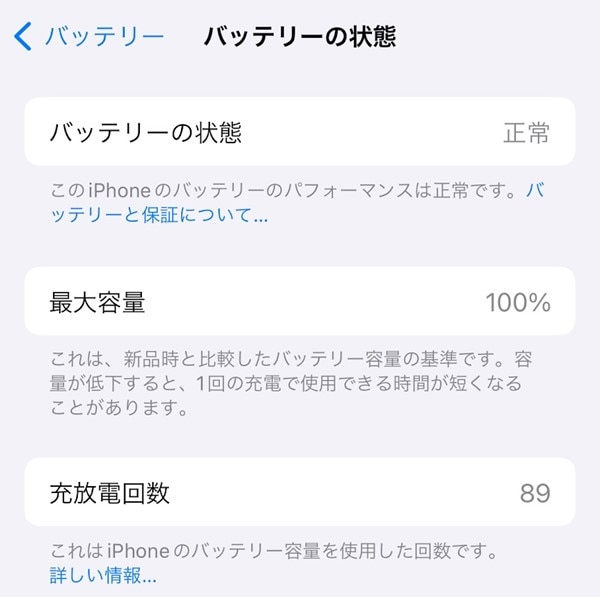
Android ™も機種によってはバッテリー状態の確認が可能です。たとえば、Galaxyのスマホは、「設定」の中の「バッテリーとデバイスケア」を開くと、バッテリーの状態(バッテリーの残量低下)の情報が確認できます。
バッテリーの劣化が確認された場合は、バッテリー交換やスマホの買い替えを検討しましょう。
バッテリー消費の激しいアプリを見つける
スマホの設定からアプリごとのバッテリー消費が確認できるので、バッテリー消費の激しいアプリを探してみましょう。
iPhoneでは、「設定」>「バッテリー」を開き、「アプリ毎のバッテリーの使用状況」の見出しまでスクロールするとアプリごとのバッテリー消費の割合が確認できます。
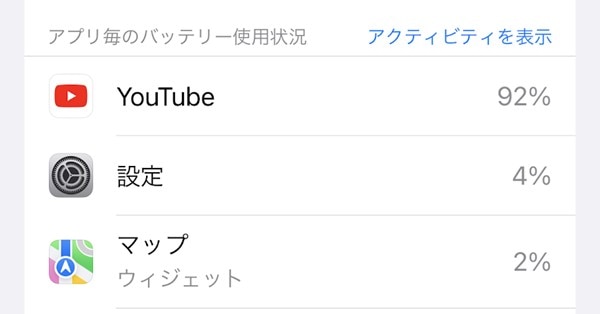
Androidでは、「設定」>「バッテリー」>「バッテリー使用量」を開き、「アプリ別に表示」を選択するとアプリごとのバッテリー消費の割合が確認できます。
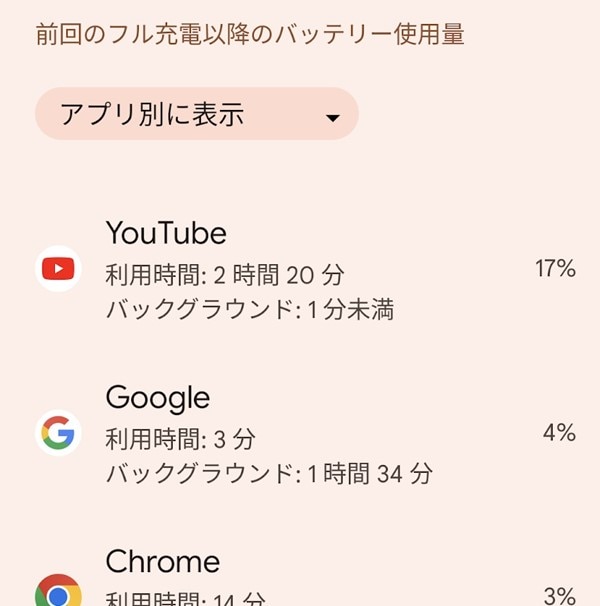
バッテリー消費量が多いアプリは使用を少なくする、通知する機能を減らすように設定するなど、使い方を見直してみるとバッテリーの持ちが改善される可能性があります。
スマホの設定を見直す
スマホ本体の設定を変更することで、バッテリー持ちの改善も可能です。
iPhone、Androidでバッテリーを長持ちさせる設定を以下で紹介します。
それぞれ、設定の変更によって機能を制限することもあるので、ご自身の使い方で変更可能な設定を変更してみてください。
iPhoneのバッテリーを長持ちさせる設定
iPhoneでバッテリーを長持ちさせる設定は以下が挙げられます。
|
設定項目 |
バッテリーを長持ちさせる設定手順 |
|---|---|
|
低電力モードにする |
1. 「設定」>「バッテリー」を開く |
|
バックグラウンド更新をオフにする |
1. 「設定」>「一般」>「アプリのバックグラウンド更新」を開く |
|
Bluetoothをオフにする |
1. 「設定」>「Bluetooth」を開く |
|
Wi-Fi®をオフにする |
1. 「設定」>「Wi-Fi」を開く |
|
位置情報をオフにする |
1. 「設定」>「プライバシーとセキュリティ」>「位置情報サービス」を開く |
|
画面の明るさを暗くする |
1. 「設定」>「画面表示と明るさ」を開く |
Bluetooth、Wi-Fi、画面の明るさの設定はコントロールセンターから変更も可能です。iPhone X以降は画面の右上隅から下にスワイプ、iPhone SE、iPhone 8などのホームボタンがある機種は画面の下端から上にスワイプでコントロールセンターが開きます。
低電力モードでは、電話、メール、メッセージの発着信、インターネットなどのパフォーマンスが最適化されるとともに、ProMotionディスプレイ(高速の画面書き換え)に対応するモデルでリフレッシュレート(1秒あたりの画面書き換えの回数)が60Hzに制限されます。
Androidのバッテリーを長持ちさせる設定
Androidでバッテリーを長持ちさせる設定は以下が挙げられます。
|
設定項目 |
バッテリーを長持ちさせる設定手順 |
|---|---|
|
バッテリーセーバーをオンにする |
1. 「設定」>「バッテリー」>「バッテリーセーバー」を開く |
|
Bluetoothをオフにする |
1. 「設定」>「Bluetooth」>「接続の詳細設定」を開く |
|
Wi-Fiをオフにする |
1. 「設定」>「ネットワークとインターネット」>「インターネット」を開く |
|
位置情報をオフにする |
1. 「設定」>「位置情報」を開く |
|
画面の明るさを暗くする |
1. 「設定」>「ディスプレイ」を開く |
Bluetooth、Wi-Fi、画面の明るさの設定はクイック設定から変更も可能です。画面上部から下にスワイプでクイック設定が開きます。
バッテリーセーバーをオンにすると、ほとんどのアプリが一時停止して機能がオフになるとともに、処理が遅くなります。
ウイルスを駆除する
ウイルスに感染しているかもしれないと感じたら、セキュリティソフトを使って、ウイルススキャンを実行しましょう。ウイルスが検出された場合は、アプリのアンインストールなどソフトの指示に従って対応を行ってください。
セキュリティソフトはアプリストアから入手できるほか、携帯電話会社のオプションサービスとして利用できます。しゅう
※スマホのウイルス感染の症状や対処法については、こちらをご確認ください。
スマホのバッテリーを交換する方法
スマホのバッテリー交換は、正規代理店、非正規の修理店、メーカーなどで対応が受けられます。店頭への持ち込みや郵送で手続きが可能です。バッテリー交換の費用は3,000円~20,000円程度が目安となります。
バッテリー交換の際には、事前にバックアップを取っておくようにしましょう。
iPhoneのバックアップは「設定」>「ユーザ名」>「iCloud」>「iCloud バックアップ」を開き、「今すぐバックアップを作成」をタップすると実行できます。
Androidのバックアップは「設定」>「Google」>「バックアップ」から「今すぐバックアップ」をタップすると実行できます。
※スマホのバッテリー交換については、こちらをご確認ください。
バッテリーの減りが早いときの対策を知って原因を解決しよう
スマホのバッテリーの減りが早い原因は主に、バッテリーの劣化、アプリによる消費、設定の問題、ウイルスへの感染などが挙げられます。
バッテリーの減りが早いと感じたら、バッテリーの状態の見直し、アプリによる消費の確認、設定の見直し、ウイルススキャンを対策として実行してみましょう。
なお、バッテリーの劣化が進んでいるなら、スマホの買い替えも選択肢になります。
楽天モバイル公式Webサイトでは、人気のAndroid™やiPhoneをはじめとした多彩なラインアップを取り揃えています。
目的や予算にぴったりな一台を探してみてはいかがでしょうか。
※楽天モバイルで販売している製品についてはこちらをご確認ください。
楽天モバイルの料金プランでは、データ利用量に合わせて料金が自動的に変わるため、たくさん使う人にもあまり使わない人にもおすすめの料金プランです。
家族割引適用※1で、3GBまでは880円/月(税込968円)、20GB超過後はどれだけ使っても2,880円/月(税込3,168円)とデータ使い放題※2なので、データ容量を心配せず快適な通信をご体験いただけます。
※通話料等別
※1 割引・プログラム適用条件あり。詳細はこちらをご確認ください。
※2 混雑時など公平なサービス提供の為に速度制御する場合あり
ぜひ楽天モバイルをご検討ください。
楽天モバイルは使わなければ勝手に安くなる

※1 楽天モバイル「楽天モバイル通信簿2025Ver/データ収集期間2024年12月16日~12月23日」
※ 掲載内容はプラン名・サービス内容の変更によって、一部内容を修正する可能性がございます。
- この記事の情報は掲載開始日時点のものとなります。
- 掲載内容は予告なく変更されることがありますのでご了承ください。

スマホ2台持ちがおすすめの人は?メリット・デメリットやおすすめの活用法・組み合わせも解説

SIMフリーとは?基礎知識やメリット、スマホの選び方をわかりやすく紹介